Ultimate Boot CD (UBCD) est un live CD très connu qui vous permet notamment de tester votre matériel (disque dur, RAM, carte graphique, ...).
Si vous n'avez pas de CD ou de DVD sous la main, voici un petit tutoriel pour convertir le fichier ISO d'Ultimate Boot CD (UBCD) en clé USB bootable.
Notez que le programme "ubcd2usb" fourni par les développeurs d'Ultimate Boot CD a tendance à ne pas fonctionner correctement sur les versions récentes de Windows.
- Créer une clé USB bootable de Ultimate Boot CD avec Rufus
- Créer une clé USB bootable d'Ultimate Boot CD avec UNetbootin
1. Créer une clé USB bootable de Ultimate Boot CD avec Rufus
Téléchargez et lancez Rufus, puis cliquez sur le bouton "SELECTION".
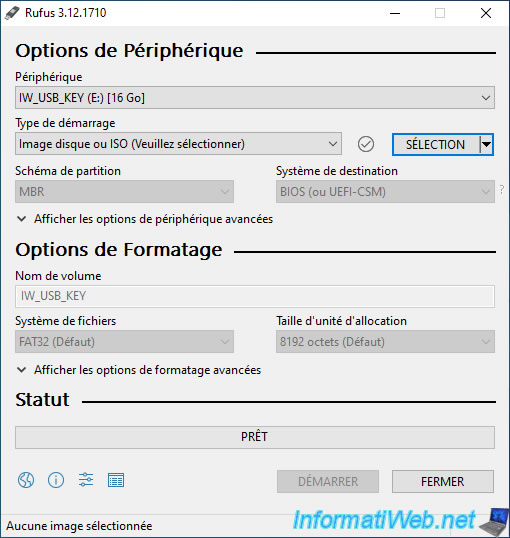
Sélectionnez le fichier ISO d'Ultimate Boot CD.
Dans notre cas : ubcd539.iso.
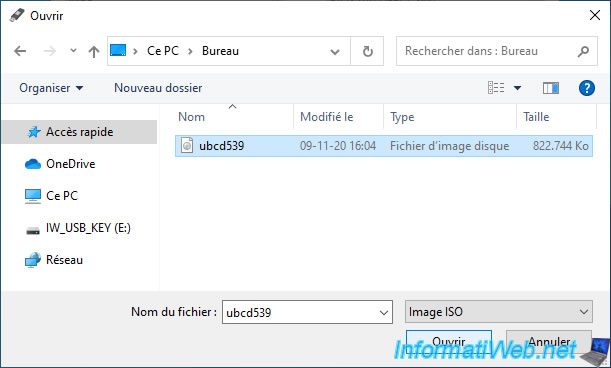
Rufus adaptera le reste des options automatiquement en fonction du fichier ISO sélectionné.
Cliquez sur : Démarrer.
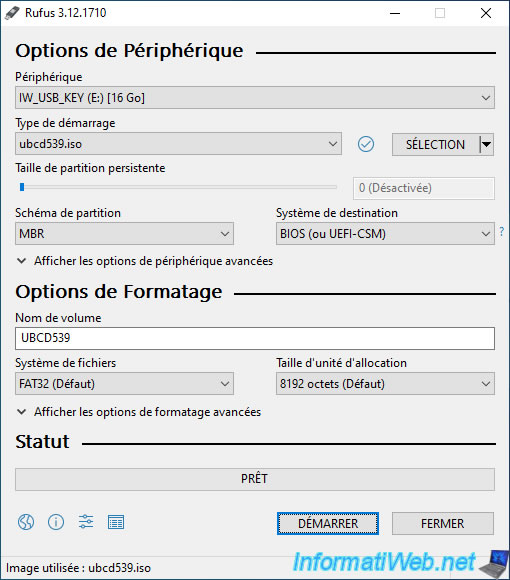
Confirmez l'effacement complet de votre clé USB en cliquant sur OK.
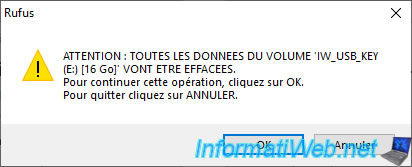
Rufus installera automatiquement "Syslinux" pour rendre votre clé USB bootable.
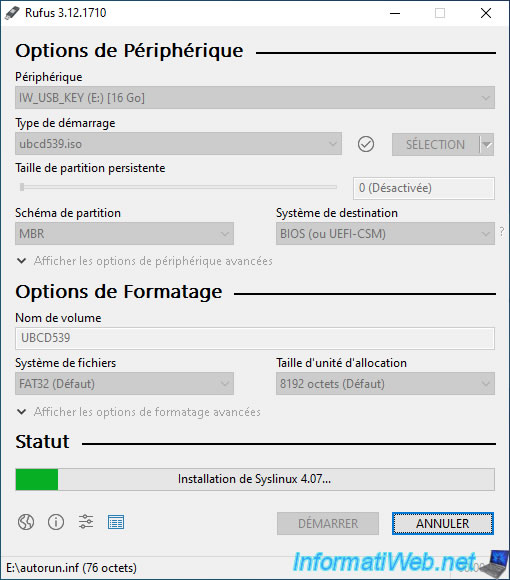
Puis, il copiera le contenu du fichier ISO d'Ultimate Boot CD vers votre clé USB.
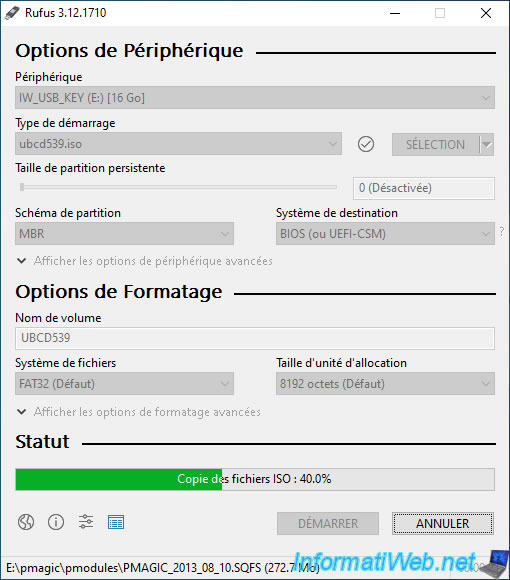
Une fois la clé USB bootable d'UBCD créée, cliquez sur FERMER.
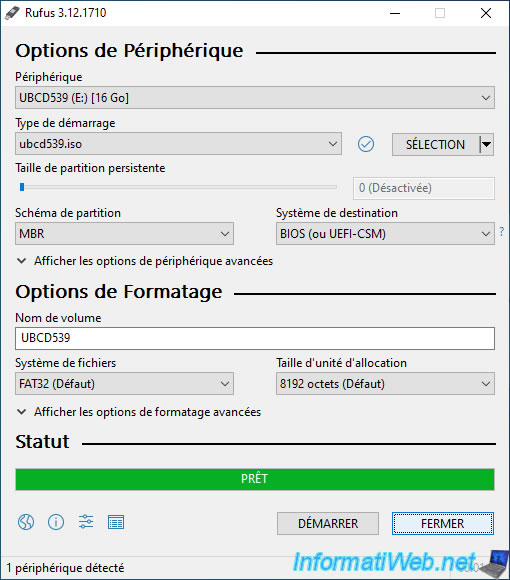
Voici le contenu de la clé USB visible depuis l'explorateur de fichiers.
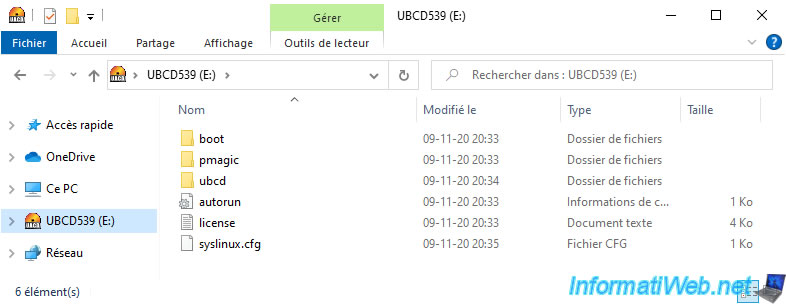
Pour finir, configurez le BIOS de votre carte mère pour que votre ordinateur démarre sur votre nouvelle clé USB bootable d'Ultimate Boot CD et redémarrez votre ordinateur.
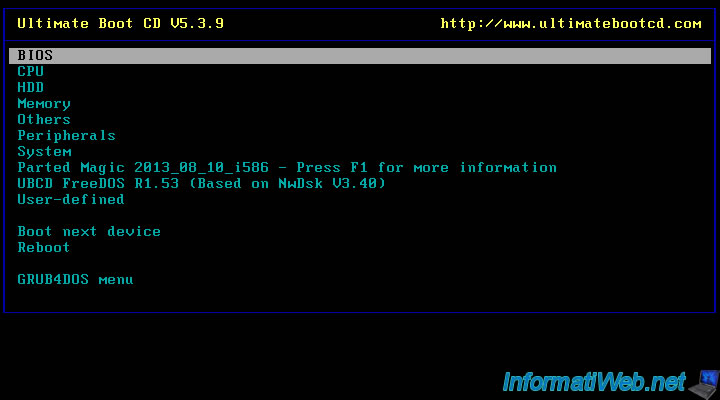
2. Créer une clé USB bootable d'Ultimate Boot CD avec UNetbootin
Pour créer une clé USB bootable d'Ultimate Boot CD, vous pouvez aussi utiliser UNetbootin, bien que cela soit légèrement moins pratique pour ce live CD.
Une fois UNetbootin lancé, sélectionnez :
- DisqueImage - ISO, puis sélectionnez le fichier ISO d'Ultimate Boot CD en cliquant sur le bouton "..."
- Type : Lecteur USB
- Lecteur : la lettre de votre clé USB
Ensuite, cliquez sur OK.
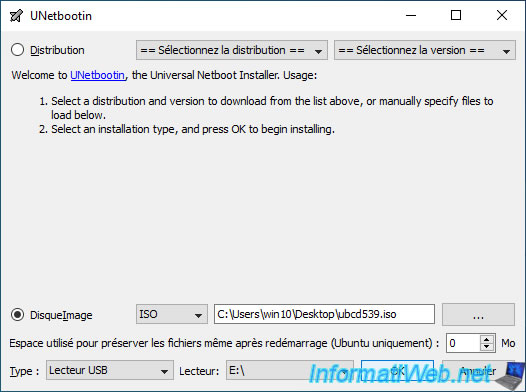
UNetbootin extrait les fichiers depuis le fichier ISO souhaité vers votre clé USB.
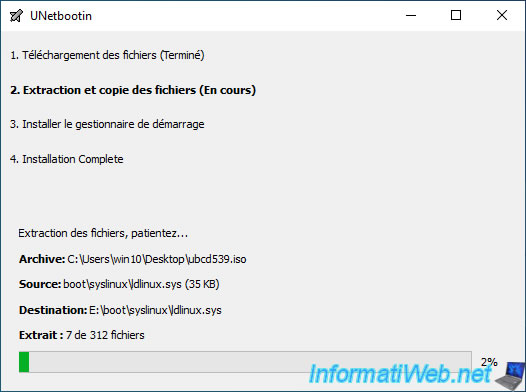
Ensuite, UNetbootin installera syslinux sur votre clé USB pour que votre ordinateur puisse démarrer sur celle-ci.
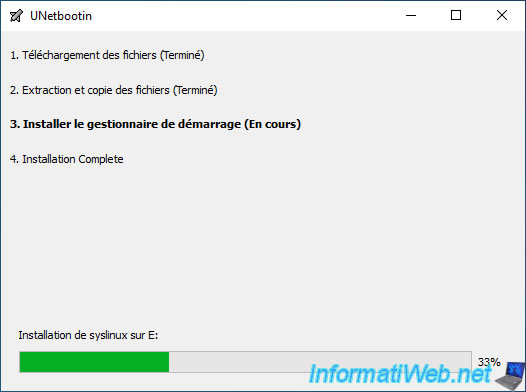
Si un avertissement s'affiche concernant le fichier "boot/syslinux/menu.c32" qui existe déjà, cliquez sur No.
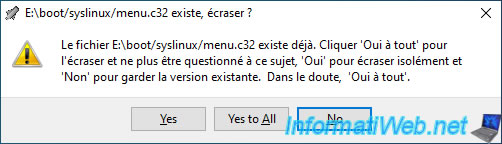
Votre clé USB d'Ultimate Boot CD a été créée.
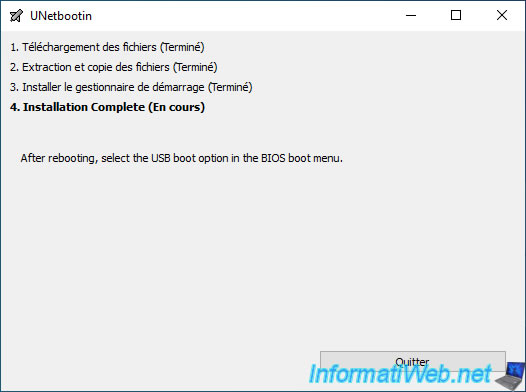
Dans l'explorateur de fichiers, vous verrez qu'Ultimate Boot CD a bien été copié sur votre clé USB.
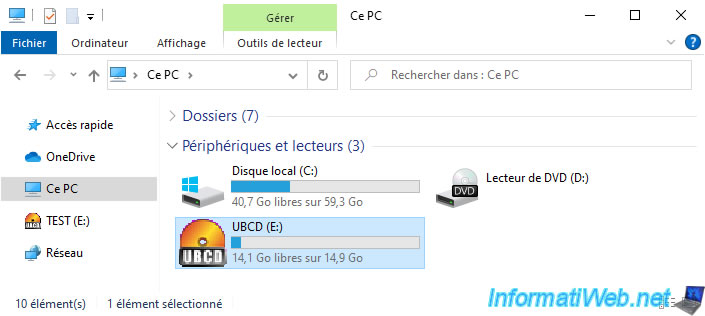
Partager ce tutoriel
A voir également
-

Live CD 28/6/2022
Hiren Boot CD - Créer une clé USB bootable de Hiren Boot CD
-

Live CD 27/1/2013
UBCD - Tester son matériel
-

Windows 2/1/2023
Windows - Créer une clé USB bootable pour installer Windows
-

Windows 2/2/2022
Windows 11 - Créer une clé USB bootable pour installer Windows 11


Vous devez être connecté pour pouvoir poster un commentaire